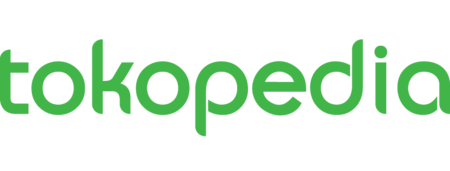Berikut ini cara merubah PDF ke Word secara cepat dan praktis. Cuma butuh waktu singkat, salinan yang berantakan menjadi rapi.
Berbeda dengan file Microsoft Word, maupun file berjenis .docx yang mudah untuk disunting dan bisa dibuka di berbagai aplikasi pengolah kata atau web, berkas Portable Document Format (PDF) tidak fleksibel untuk di-edit. Mungkin kamu bisa menyalinnya, tapi hasilnya akan berantakan.
Saat ini, ada beberapa cara yang bisa dilakukan untuk mengubah file PDF ke Word dengan komputer maupun perangkat mobile. Konversi PDF ke word ini bisa kamu lakukan dengan gratis tanpa berbayar.
Bahkan, kamu bisa melakukannya dengan mudah dan tanpa butuh proses lama. Ini akan sangat membantu kamu saat mengerjakan tugas maupun membuat laporan.
Baca Juga:
- Cara Edit PDF: Ubah Tulisan Mudah Sesuai Keinginan
- Cara Menggabungkan File PDF: Jadi Satu dengan Jitu
- Cara Kompres PDF: Online dan Offline, Cuma 3 Menit
Cara Mengubah File PDF ke Microsoft Word
Nah, jika kamu mengatasi kesulitan tersebut, yuk simak beberapa cara praktis merubah file PDF ke Microsoft Word selengkapnya berikut ini:
1. Small PDF
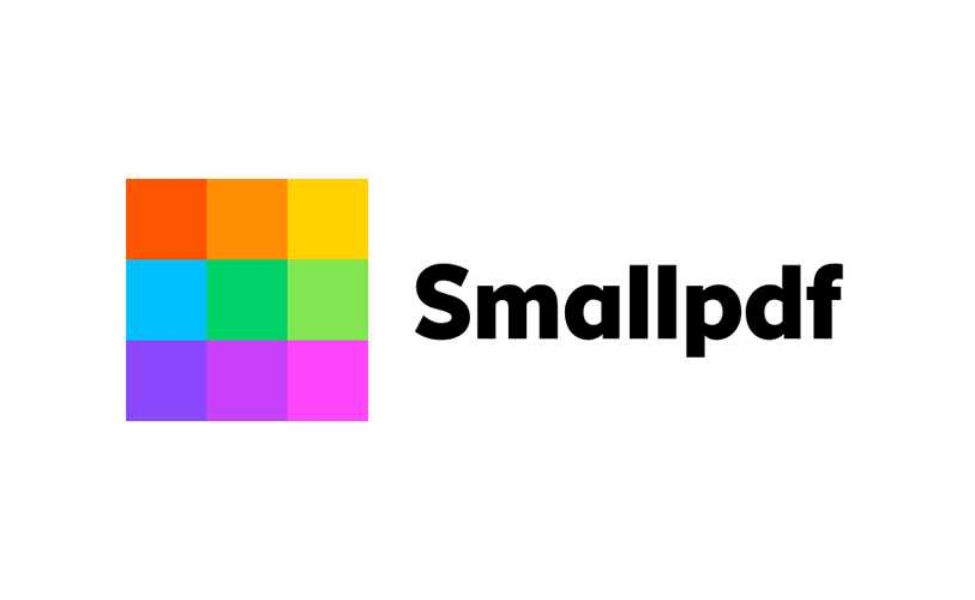
Sumber Gambar: Small PDF
Small PDF merupakan situs web yang memungkinkan pengguna bisa mengubah PDF ke Word tanpa harus mengunduh aplikasi. Caranya begitu mudah dan praktis, tinggal mengikuti langkah-langkah berikut:
- Kunjungi website Small PDF (https://smallpdf.com/)
- Pilih “PDF to Word Converter”
- Klik “Choose file” dan pilih dokumen PDF yang ingin kamu ubah menjadi Word.
- Klik “Convert to Word” dan tunggu proses pengubahan beberapa detik atau beberapa menit.
- Klik “Download” untuk mengundung file PDF kamu yang kini telah menjadi file .docx.
2. I Love PDF
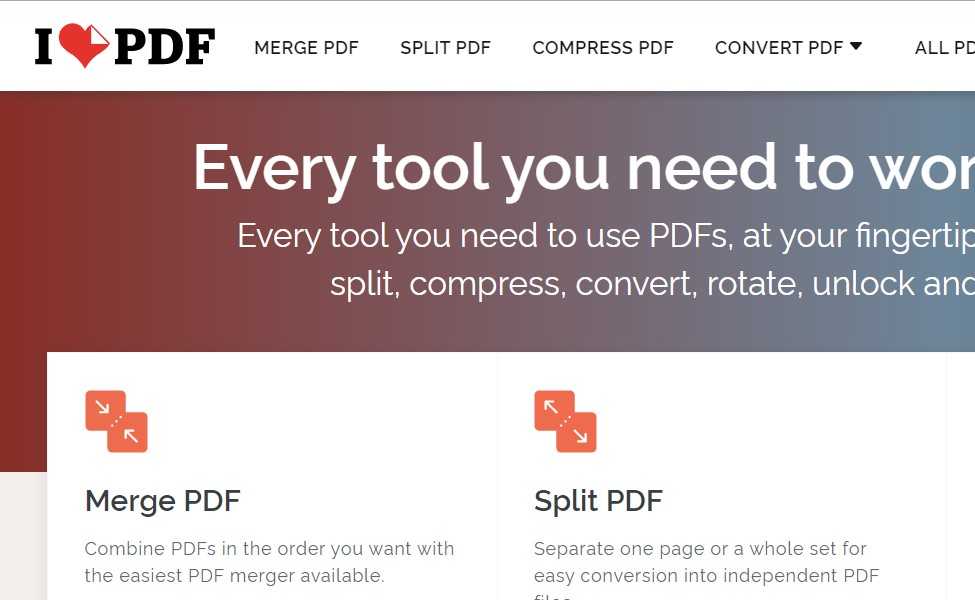
Sumber Gambar: I Love PDF
Selain Small PDF, kamu bisa juga menggunakan situs I Love PDF dengan cara yang tidak jauh beda dari situs PDF Converter lain. Begini cara mengubah file PDF ke Word di situs I Love PDF:
- Kunjungi website Small PDF (https://www.ilovepdf.com/)
- Pilih “PDF to Word”
- Klik “Select PDF File” dan pilih file PDF yang ingin kamu ubah menjadi Word.
- Klik “Convert to Word” dan tunggu proses pengubahan beberapa detik atau beberapa menit.
- Klik “Download WORD” untuk mengundung file PDF kamu yang kini telah menjadi file .docx.
3. Google Docs
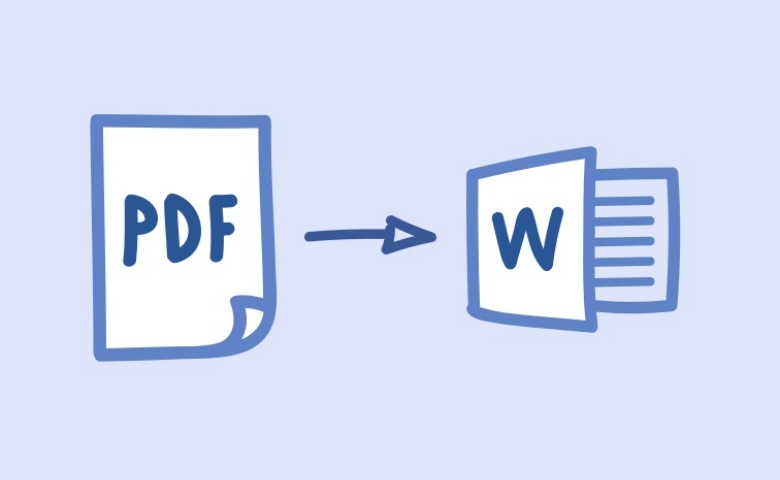
Sumber Gambar: iLovePDF
Google menyediakan layanan gratis seperti Docs yang kaya fitur. Salah satu yang bermanfaat, yaitu kamu bisa meng-upload file PDF dan mengeditnya sesuka hati.
Bahkan, kamu juga bisa menyimpannya sesuai dengan berbagai format software yang sangat sering digunakan orang, salah satunya adalah format docx atau Microsoft Office Word semua versi.
Cara merubah file PDF ke Word dengan Google Docs:
- Buka Google Docs.
- Setelah terbuka, tekan menu seperti pada gambar untuk memilih file.
- Akan keluar pop-up yang menampilkan beberapa menu, pilih “Upload.”
- Pilih file yang ingin diubah nantinya, setelah memilih silakan unduh.
- Selesai terunduh, buka file tersebut. Kamu akan dialihkan dan melihat file yang telah kamu upload melalui Google Docs.
- Untuk proses merubah file, pilih menu “File”, kemudian pilih “Download As…” dan pilih lagi Microsoft Word.
- Selesai.
4. Adobe Acrobat PRO

Sumber Gambar: Adobe
Kamu juga bisa dengan mudah menggunakan Adobe Acrobat PRO untuk kepentingan kamu merubah file PDF ke Word.
Berikut adalah langkah langkahnya:
- Jalankan aplikasi Adobe Acrobat PRO.
- Buka file PDF yang ingin kamu ubah menjadi Word.
- Buka File => Save As Other => Microsoft Word => pilih Word Document atau Word 97-2003 sesuai kebutuhan.
5. Microsoft Word 2013 atau di Atasnya
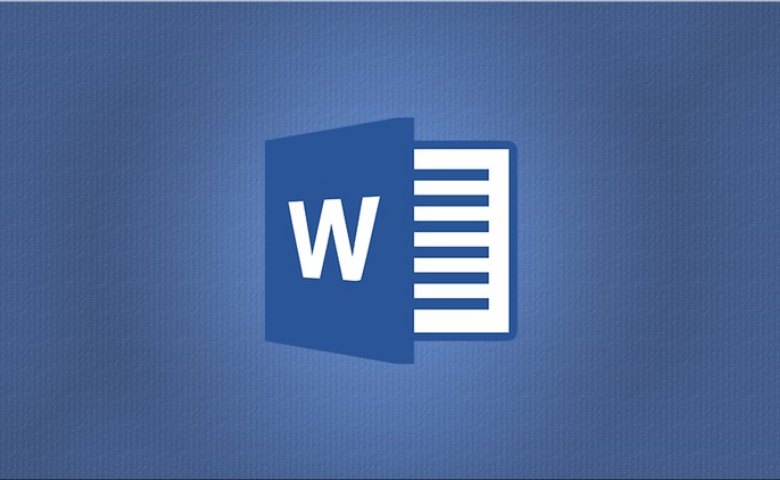
Sumber Gambar: Udemy
Menggunakan perangkat lunak Microsoft Word juga bisa mengubah file PDF ke Word, akan tetapi kamu harus menggunakan versi 2013 ke atas. Karena untuk versi 2007 atau versi 2010 fasilitas converter PDF pada Word belum disertakan.
Berikut adalah langkah langkahnya:
- Klik open other document.
- Klik komputer, lalu browser. Cari file PDF mana yang kamu ingin ubah menjadi word.
- Setelah ketemu, klik open.
- File akan siap digunakan.
6. Aplikasi UniPDF
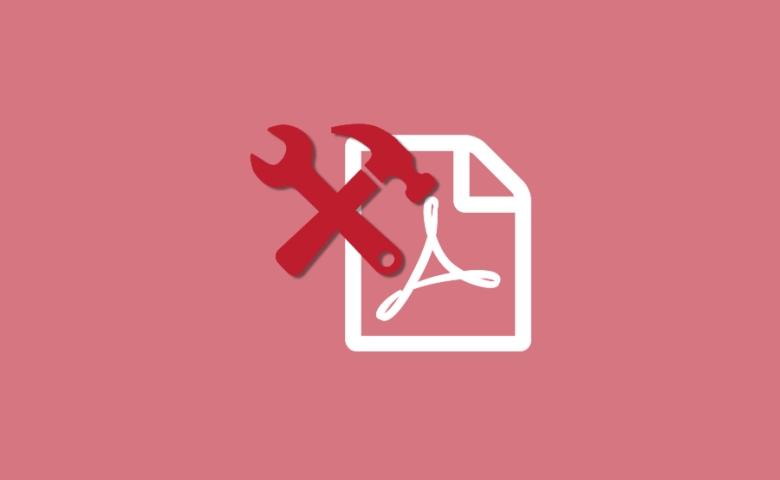
Sumber Gambar: Peernet
Selain menggunakan fitur yang ada di dokumen secara langsung, mengubah PDF ke Word juga bisa menggunakan aplikasi desktop. Salah satunya dengan aplikasi UniPDF yang dapat kamu gunakan dengan gratis.
Berikut adalah langkah-langkahnya:
- Jalankan software-nya dan buka tab “Settings”. Pastikan pada bagian format Word, pilih tipe “.doc.”
- Setelah itu, kembali ke tab “Home”, lalu pada bagian output pilih Word. Klik “Add” dan cari file yang ingin kau ubah menjadi Word.
- Terakhir, klik “Convert” untuk memproses konversi dan tunggu hasilnya.
Baca Juga:
- Ubah JPG ke JPEG: Ini Cara Convert Paling Praktis
- Cara Membuat Blog: Salurkan Bakat dan Hobimu
- Cara Membuat CV di Word: Simpel dan Kreatif

Cari software terkini untuk menunjang tugas dan pekerjaanmu? Temukan yang original di sini!
7. Website Converter
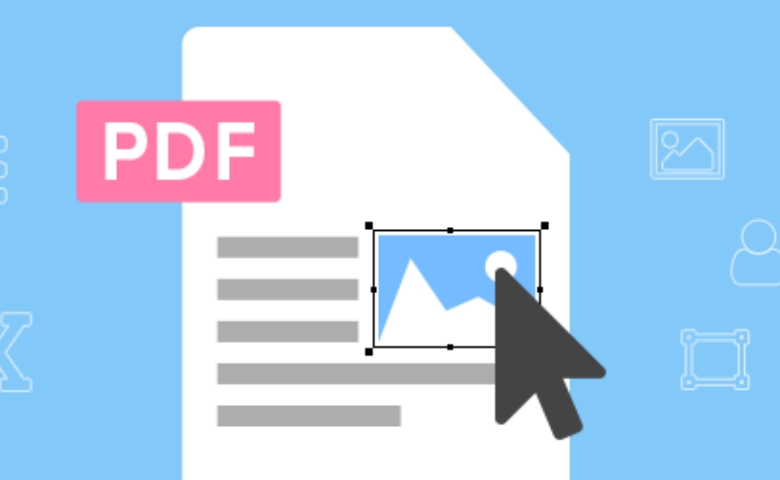
Sumber Gambar: Foxit Software
Ini adalah cara yang banyak digunakan orang. Karena selain praktis, website converter menjadi pilihan utama bagi mahasiswa atau pekerja untuk merubah file yang diinginkan.
Caranya pun mudah dan praktis, simak langkah berikut:
- Kunjungi salah satu website (pilih salah satu website converter yang terpercaya) menggunakan browser kamu.
- Tentukan jenis output yang kamu inginkan, pilih PDF to .docx.
- Klik “Browse” dan pilih dokumen PDF yang ingin kamu ubah menjadi Word.
- Tap “Convert” dan tunggu hingga proses konversi selesai, lalu akan muncul pop-up untuk mengunduh file yang telah berhasil dikonversi.
8. WPS Writer
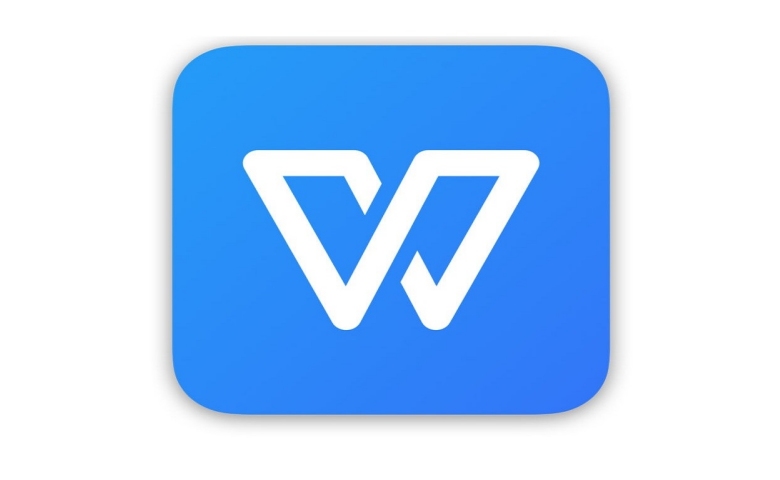
WPS writer
Kamu tidak hanya bisa menggunakan fitur yang telah ada dalam dokumen secara langsung, tapi juga bisa mengubah PDF ke Word dengan aplikasi desktop.
Caranya cukup mudah, yakni sebagai berikut:
- Pertama-tama, buka WPS Writer.
- Lalu, buka file PDF yang dipilih.
- Selanjutnya, masuk ke Menu Special Features dan Klik PDF to Word.
- FIle berhasil PDF berubah menjadi word.
9. PDF Converter

PDF Converter
Terdapat layanan PDF converter yang bisa membantu kamu mengubah file menjadi word, Fitur ini mudah didapatkan melalui Google Play.
Berikut adalah langkah-langkahnya:
- Pertama-tama, kamu perlu mengunduh aplikasi PDF Converter di Google Play.
- Selanjutnya, buka aplikasi PDF Converter. Lalu, pilih file PDF yang ingin diubah.
- Pilih jenis file ingin dikonversi Word.
- File PDF berhasil diubah menjadi Word.
10. Alto PDF to Word Converter
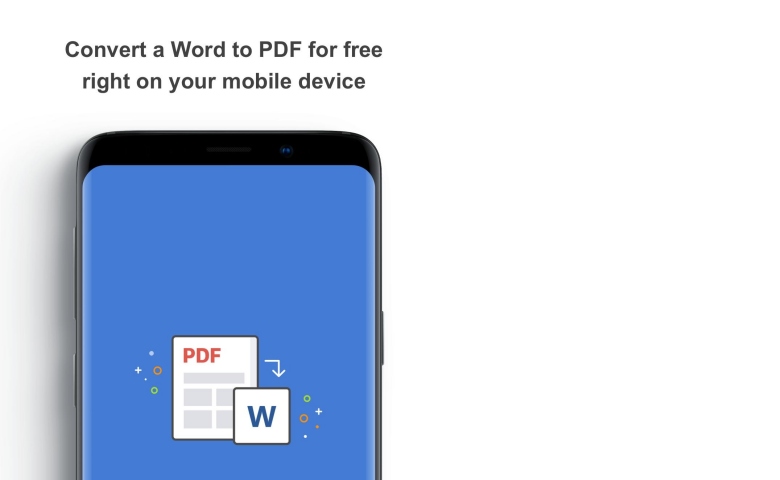
Alto PDF to Word Converter
Aplikasi Alto PDF to Word Converter cukup mudah digunakan dan telah dirilis sejak tahun 2017, aplikasi ini terbukti mampu membantu kamu mengubah file PDF menjadi word lebih mudah. Serta keamanan aplikasi ini pun lebih terjamin.
Cara menggunakan aplikasi:
- Pertama-tama, unggah file PDF melalui Google Drive atau Dropbox.
- Selanjutnya, pilih tombol konversi dan file akan terkonversi dengan sendirinya.
- File PDF berhasil terkonversi dengan baik.
Baca Juga:
- Cara Menonaktifkan Windows Defender: Ini Tips Mudah
- Cara Mengunci Folder: File di Laptop dan PC Aman
- Cara Kalibrasi Baterai Laptop: Manual hingga BatteryCare
Itulah cara merubah file PDF ke Microsoft Word secara praktis dan cepat, Toppers. Sekarang kamu bisa merubah berkas dengan mudah dan sesuai dengan fungsinya tanpa repot!
Untuk menunjang tugas dan pekerjaanmu, yuk temukan komputer desktop dan laptop dengan penawaran menarik hanya di Tokopedia!

Temukan segala kebutuhan komputer beserta aksesorisnya dengan penawaran terbaik di sini!